O ipconfig (abreviação de Configuração IP) é um utilitário básico, mas popular, da linha de comando da rede Windows usado para exibir a configuração de rede TCP/IP de um computador. Se você está familiarizado com o Linux, esta ferramenta é semelhante ao ifconfig.
Esta ferramenta é frequentemente usada para solucionar problemas de conectividade de rede. Com o ipconfig, você pode identificar as categorias de adapaters de rede em seu computador, o endereço IP do computador, os endereços IP dos servidores DNS (Domain Name System) que estão sendo usados e muito mais.
O Winipcfg.exe foi incluído como parte da instalação padrão do Windows, até o Windows ME. Quando o Windows XP saiu, o winipcfg foi substituído por dois métodos que fazem a mesma coisa.
Ipconfig.exe, que usa o aplicativo de linha de comando tradicional exibindo informações via interface de texto. O outro possui um formulário de interface gráfica do usuário (GUI) que a torna mais amigável e consegue exibir informações individuais para cada conexão de rede.
Como e quando usar o ipconfig no Windows
No prompt de comando, digite ipconfig para executar o utilitário com as opções padrão. A saída do comando padrão contém o endereço IP, a máscara de rede e o gateway para todos os adaptadores de rede físicos e virtuais.
- No menu Iniciar e digite o comando na caixa.
- Clique com o botão direito do mouse em Prompt de Comando e clique em Executar como administrador.
- Quando uma janela Controle de Conta de Usuário aparecer, clique em Continuar.
- No prompt C:>, digite ipconfig. Em seguida, pressione Enter.
- Seu endereço IP, máscara de sub-rede e gateway padrão serão retornados para você.
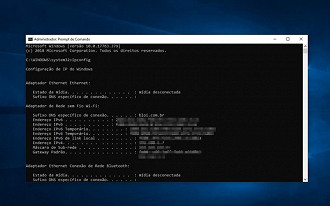
Se o seu endereço IP for 192.168.xx, 10.xxx ou 172.16.xx, você receberá um endereço IP interno de um roteador ou outro dispositivo. O endereço IP que o mundo vê é o do roteador.
Se você estiver recebendo um endereço 169.254.xx, esse é um endereço do Windows que geralmente significa que sua conexão de rede não está funcionando corretamente.
ipconfig /?
O comando ipconfig suporta várias opções de linha de comando. O comando ipconfig /? exibe o conjunto de opções disponíveis.
Ipconfig /all
Se você quiser informações mais detalhadas sobre sua conexão de rede, digite ipconfig/all no prompt de comando do Windows. Aqui você pode obter as mesmas informações que o ipconfig com o acréscimo do seu endereço MAC (hardware), endereços de servidor DNS e DHCP, informações de arrendamento IP, etc.
Se você está tendo problemas com sua conexão com, ela pode ser corrigida liberando e renovando seu endereço IP.
- Digite ipconfig /release no prompt e pressione enter.
- Em seguida, digite ipconfig /renew e pressione enter novamente.
Se sua conexão estiver correta, um endereço IP, uma máscara de sub-rede e um gateway padrão válidos serão gerados após alguns segundos.
ipconfig /allcompartments
Exibe todos os compartimentos e suas configurações.
ipconfig /release
Essa opção finaliza todas as conexões TCP / IP ativas em todos os adaptadores de rede e libera esses endereços IP para uso por outros aplicativos.
O Ipconfig/release pode ser usado com nomes de conexão específicos do Windows. Nesse caso, o comando afeta apenas as conexões especificadas, não todas as conexões.
O comando aceita nomes de conexão completos ou nome coringa. Exemplos:
ipconfig /release "Conexão local 1"
ipconfig /release * Local *
ipconfig /release6
Envia uma mensagem DHCPRELEASE ao servidor DHCPv6, o que libera a configuração DHCP atual e descartar a configuração de endereço IPv6 para todos os adaptadores ou para um adaptador específico, caso o parâmetro adaptador esteja incluído.
ipconfig /renew
Esta opção restabelece as conexões TCP / IP em todos os adaptadores de rede. Tal como acontece com a opção /release, o ipconfig /renew tem um especificador de nome de conexão opcional.
Ambas as opções /renew e /release só funcionam em clientes configurados para endereçamento dinâmico (DHCP).
ipconfig /renew6
Renova a configuração de DHCPv6 para todos os adaptadores ou para um adaptador específico, caso o parâmetro adaptador está incluído. Este parâmetro está disponível somente em computadores com adaptadores configurados para obter um endereço IPv6 automaticamente.
ipconfig /flushdns
Às vezes, você pode mudar o endereço DNS, mas a mudança não ocorrer de imediato. O comando /flushdns serve para informar ao Windows que o endereço foi modificado. Esta opção restabelece as conexões TCP / IP em todos os adaptadores de rede. Assim como o /release, o ipconfig /renew tem um especificador de nome de conexão opcional.
ipconfig /displaydns
Exibe o conteúdo do cachê de resolvedor de cliente DNS. O serviço cliente DNS usa essas informações para resolver nomes consultados com frequência rapidamente, antes de consultar seus servidores DNS configurados.
ipconfig /registerdns
Inicia o registro dinâmico manual para DNS e endereços IP configurads em um computador.
ipconfig /setclassid
Configura o ID de classe do DHCP de um adaptador específico. Para definir a ID de classe DHCP para todos os adaptadores, use (*).
ipconfig /showclassid
Exibe a ID de classe DHCP de um adaptador específico. Para observar a identificação de classe DHCP para todos os adaptadores, use (*).
Então, gostou de conhecer estes comandos do ipconfig para o Windows? Conhece outros comandos interessantes? Compartilhe sua opinião nos comentários.






